Nettoyer Windows avec CCleaner
 Au fur et à mesure que vous vous servez de votre
ordinateur, que vous naviguez sur Internet, que vous installez, désinstallez ou
même utilisez des applications, votre système s'alourdit, dispose de moins
d'espace disque et devient moins performant.
Au fur et à mesure que vous vous servez de votre
ordinateur, que vous naviguez sur Internet, que vous installez, désinstallez ou
même utilisez des applications, votre système s'alourdit, dispose de moins
d'espace disque et devient moins performant.
Pour nettoyer votre système et l'optimiser, plusieurs manipulations sont à
effectuer.
Vous pouvez commencer par éliminer les fichiers temporaires et les traces
que vous laissez en naviguant sur Internet ou bien en ouvrant simplement des
fichiers avec n'importe quel logiciel sous Windows : le Lecteur Windows Media,
Emule, Office, Nero, Adobe Reader, etc.
Ensuite, vous pouvez désinstaller les logiciels dont vous ne vous servez
jamais. Mais attention, certaines désinstallation laissent quand même de
nombreuses informations sur votre système et Windows peut avoir du mal à s'y
retrouver. A vous de débusquer ces informations et de les supprimer.
Enfin, le Registre de Windows, l'endroit où est stocké toute la configuration
du système peut également être à l'origine d'un ralentissement de votre
système. Certaines clés erronées et non valides l'alourdissent.
Si ce nettoyage peut être réalisé "à la main", il est compliqué et
long, ceci à cause de l'éparpillement de toutes les données à nettoyer. Le plus
simple et pour un résultat tout aussi efficace est d'utiliser un outil
spécialisé tel que CCleaner. Gratuit et en français, CCleaner va vous permettre
de faire le ménage dans Windows. Une opération à renouveler
régulièrement.
Installer CCleaner
- Téléchargez CCleaner

- Une fois le fichier csetupxxx.exe
téléchargé (xxx est le numéro de version de CCleaner), cliquez sur le
bouton Exécuter pour lancer le programme d'installation de
CCleaner.

- Confirmez l'opération en
cliquant une nouvelle fois sur le bouton Exécuter.

- Choisissez la langue Français
puis cliquez sur le bouton OK.
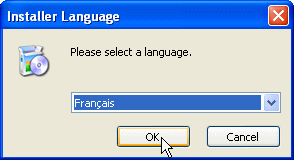
- L'Assistant d'installation
s'ouvre alors. Cliquez sur le bouton Suivant, sur le bouton J'accepte
puis une nouvelle fois sur le bouton Suivant.

- Dans la fenêtre Options
d'Installation, décochez les cases Ajouter l'option 'Lancer
CCleaner' dans le menu contextuel de la poubelle et Ajouter l'option
'Ouvrir CCleaner…' dans le menu contextuel de la poubelle.
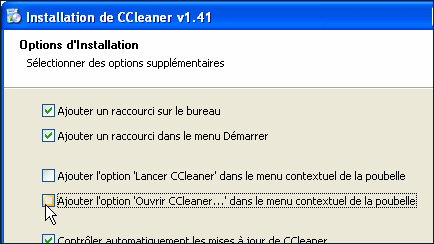
- Décochez ensuite la case Contrôler
automatiquement les mises à jour de CCleaner. Pas la peine en effet
que le programme aille tout seul voir si une nouvelle version est
disponible. Vous pouvez effectuer cette vérification manuellement quand
bon vous semble.
- Décochez enfin la case Ajouter
la barre d'outils Yahoo! CCleaner. Cliquez sur le bouton Installer.

- Cliquez enfin sur le bouton Fermer.

- CCleaner est installé et est
prêt à être utilisé. Pour l'exécuter, double cliquez sur l'icône CCleaner
qui se trouve sur le Bureau.
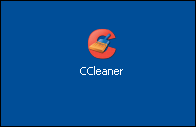
|
Vérifier
les mises à jour |
|||
|
Nettoyer
Windows et ses applications
Première étape : le nettoyage des fichiers temporaires et des traces de Windows
et des logiciels que vous utilisez.
- Cliquez sur le bouton Nettoyeur.

- Dans l'onglet Windows,
cochez les cases devant tous les éléments à supprimer.
|
||||||||||||||||||||||||||||||||||||||||||||||||||||||||||||||||||||||||||||||||||||||||||
- Ouvrez l'onglet Applications
puis recommencez l'opération en cochant les cases devant tous les éléments
à vider. Notez que seuls les logiciels installés sur votre ordinateur
apparaissent dans CCleaner.
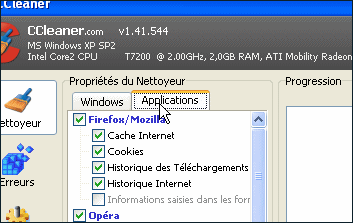
|
|||||||||||||||||||||||||||||||||||||||||||||||||||||||||||||||||||||||||||||||||||||||||||||||||||||||||||||||||||||||||||||||||||||||||||||||||||||||||||||||||||||||||||||||||||||||||||||||||||||||||
- Lorsque vous avez terminé,
cliquez sur le bouton Analyse. CCleaner simule le nettoyage et vous
présente la quantité d'espace que vous allez récupérer et les fichiers qui
seront supprimés.
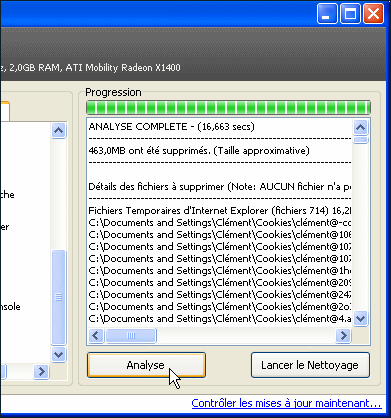
- Après avoir vérifié dans la
liste qu'aucun fichier dont vous avez besoin n'est présent, cliquez sur le
bouton Lancer le nettoyage. Confirmez l'opération en cliquant sur
le bouton OK. Le nettoyage commence.
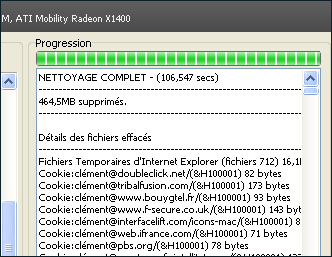
Réparer les
erreurs du Registre
Le Registre est le véritable coeur de Windows. Il comporte toute la
configuration de votre système. Avec le temps, de nombreuses clés erronées et
non valides l'alourdissent inutilement. CCleaner va vous permettre de réparer
les erreurs du Registre et de vous débarrasser des données obsolètes.
Tout cela se passe de façon totalement sécurisée grâce à une sauvegarde des
modifications apportées que vous pourrez restaurer en cas de problème.
- Dans la fenêtre de CCleaner,
cliquez sur le bouton Erreurs.

- Cochez les cases devant les
éléments à vérifier. Nous vous conseillons de tout cocher.
|
|||||||||||||||||||||||||||||||||||||||||||||||||||
- Cliquez ensuite sur le bouton Chercher
des erreurs.

- Les erreurs détectées par le
programme sont alors affichées. Cliquez sur le bouton Réparer les
erreurs sélectionnées.

- Confirmez la sauvegarde des
changements qui seront faits dans le Registre en cliquant sur le bouton Oui.

- Donnez un nom au fichier de
sauvegarde, choisissez-lui un emplacement puis cliquez sur le bouton Enregistrer.

- CCleaner vous présente alors
toutes les erreurs une par une. La détection des erreurs étant bien
efficace, vous avez très peu de risque de rencontrer des problèmes à tout
corriger. Et vous disposez toujours d'une sauvegarde que vous pourrez
restaurer si besoin.
Cliquez donc sur le bouton Corriger toutes les erreurs sélectionnées puis confirmez l'opération en cliquant sur Oui.

- Le Registre de Windows est
alors nettoyé. Cliquez enfin sur le bouton Fermer.

Désinstaller
les applications inutiles
Pour faire le ménage dans votre ordinateur, vous pouvez également supprimer les
logiciels installés et dont vous ne vous servez plus.
- Toujours dans CCleaner, cliquez
sur le bouton Outils.
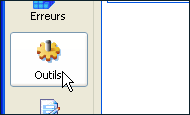
- Cliquez ensuite sur l'outil Programmes
de désinstallation. La liste des applications installées s'affiche. C'est
exactement la même que celle du module Ajout/Suppression de programmes
du Panneau de configuration.
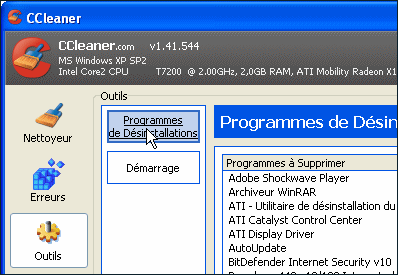
- Cliquez alors sur le logiciel
que vous souhaitez désinstaller puis cliquez sur le bouton Lancer la
désinstallation.

- Si vous estimez que l'intitulé
d'un logiciel n'est pas assez explicite, vous pouvez le renommer en
cliquant sur le bouton Renommer l'entrée.

|
La
liste de tous les logiciels installés |
|||
|
- Si malgré la désinstallation, un
logiciel apparait toujours comme présent, sélectionnez-le puis cliquez sur
le bouton Effacer l'entrée. Attention, cela ne supprime pas le
logiciel mais seulement ses informations de désinstallation dans le
Registre. Utilisez donc cette fonctionnalité pour les logiciels
désinstallés qui apparaissent toujours dans cette liste. Confirmez la
suppression des informations en cliquant sur Oui.

|
Nettoyer
la liste des logiciels exécutés au démarrage |
|||
|
Affiner le
nettoyage dans les options
Les options de CCleaner vous permettent d'affiner le nettoyage en définissant
par exemple des exceptions à la suppression de tous les cookies ou bien en
supprimant l'intégralité des fichiers temporaires et pas seulement vieux de
plus de 48 heures.
- Dans CCleaner, cliquez sur le
bouton Options puis sur Propriétés.

- Lorsque vous ou CCleaner
supprimez des fichiers, ceux-ci peuvent être récupérés par un utilisateur
averti. Si votre ordinateur comporte des données confidentielles, vous
pouvez supprimer définitivement les données en améliorant la qualité de la
suppression (suppression des données, écriture par dessus, supression et
ainsi de suite)
Sélectionnez l'option Effacement Sécurisé (Lent) puis choisissez l'option Effacement Type NSA (7 passages).

- Cliquez ensuite sur le bouton Cookies.

- Lors d'un nettoyage, vous
souhaitez certainement conserver certains cookies, ceux contenant votre
identification pour des forums de discussion par exemple.
Dans la liste Cookies à effacer, sélectionnez les cookies à conserver puis cliquez sur le bouton ->. Les cookies sont ajoutés à la liste Cookiées à Garder.
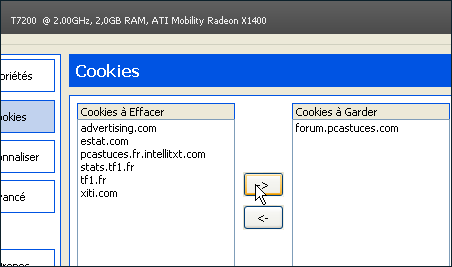
- Cliquez ensuite sur le bouton Personnaliser.
Vous pouvez définir ici les dossiers que vous souhaitez que CCleaner nettoie.
Attention, tout le contenu des dossiers spécifiés sera supprimé. Cliquez
sur le bouton Ajouter un dossier pour définir un dossier et le
bouton Ajouter un fichier pour définir un fichier précis.
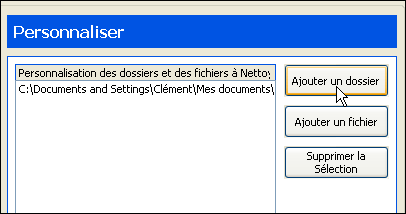
- Cliquez sur le bouton Avancé.
Par défaut, seuls les fichiers temporaires vieux de plus de 48 heures. Or
si vous effectuez un nettoyage à la suite d'une infection, mieux vaut tous
les supprimer, même les plus récents.
Pour cela, décochez la case Effacer uniquement les fichies, du dossier temp de Windows ...

- Les options que vous venez de
définir seront effectives dès votre prochain nettoyage avec CCleaner.
8. Etendre le nettoyage à d'autres
logiciels
Les fichiers temporaires et l'historique de nombreux logiciels sont traités par
CCleaner et la liste ne fait qu'augmenter. Toutefois, certains logiciels ne
sont pas encore supportés par le nettoyage.
Nous avons vu sur la page précédente comme ajouter un dossier pour que CCleaner
le vide lors d'un nettoyage.
CCleaner peut aller encore plus loin puisqu'il vous permet d'ajouter vous même
des logiciels à traiter pour qu'il supprime des dossiers particuliers et des
clés et valeurs précises du Registre. Cette opération reste quand même réservée
aux utilisateurs avertis. Une bonne connaissance du Registre et de Windows
ainsi qu'une certaine rigueur syntaxique sont nécessaires.
Tout ce passe dans le fichier winapp2.ini que vous devrez créer pour
l'occasion dans le dossier où vous avez installé CCleaner.
Examinons en détail comment un logiciels est référencé dans CCleaner :
[ReGet Deluxe]
LangSecRef=3022
Detect=HKCU\Software\ReGet Software\ReGetDx
Default=True
FileKey1=%ProgramFiles%\ReGet Deluxe\history|*.*
RegKey1=HKCU\Software\ReGet Software\ReGetDx\FtpExplorer\Hist
[ReGet Deluxe]
Le nom du logiciel tel qu'il apparaitra dans CCleaner. Ici ReGet Deluxe.
LangSecRef=3022
Identifiant de la rubrique dans laquelle le logiciel apparaitra :
3021 = Applications
3022 = Internet
3023 = Multimédia
3024 = Utilitaires
3025 = Windows
Detect=HKCU\Software\ReGet Software\ReGetDx
Vérifie dans le registre si la clé HKCU\Software\ReGet Software\ReGetDx
est présente. Si oui, ça veut dire que le logiciel est installé.
HKCU correspond à la clé HKEY_CURRENT_USER
HKLM correspond à la clé HKEY_LOCAL_MACHINE
HKU correspond à la clé HKEY_USERS
Si vous souhaitez détecter un programme qui se trouve dans un dossier et qui
n'a pas d'inscription dans le Registre, utilisez la commande DetectFile=
suivi du chemin à vérifier.
Exemple: DetectFile=%ProgramFiles%\CCleaner\ccleaner.exe
Default=True
Valeur par défaut de la case à cocher pour le nettoyage. True signifie
qu'elle est par défaut cochée. False signifie que non.
FileKey1=%ProgramFiles%\ReGet Deluxe\history|*.*
Tous les fichiers du dossier %ProgramFiles%\ReGet Deluxe\history seront
supprimés (ici historique des téléchargements)
FileKey signifie que l'élément à supprimer se trouve dans un dossier. Chaque
FileKey doit être incrémenté. Ainsi, si vous avez plusieurs fichiers ou
dossiers à supprimer, vous aurez FileKey1, FileKey2, etc.
Les paramètres :
%userprofile% - Utilisateur courant (Dans Documents and Settings)
%ProgramFiles% - Program Files. (C:\Program Files)
%windir% - Dossier de Windows (C:\Windows)
%rootdir% - Racine du disque principal. (C:\)
%appdata% - Dossier Application Data (C:\Documents and
Settings\<UserName>\Application Data)
| - signifie que vous souhaitez nettoyer quelque chose dans ce dossier
*.* - signifie de supprimer tous les fichiers dans le dossier
|RECURSE - signifie que tous les dossiers et fichiers qu'ils contiennent
seront supprimés. Exemple: %ProgramFiles%\Yahoo!\Messenger\Profiles|*.*|RECURSE
|REMOVESELF – signifie que le dossier et tout ce qu'il contient sera
supprimé. Exemple: %ProgramFiles%\Yahoo!\Messenger\Profiles|*.*|REMOVESELF
*.extension supprimera tous les fichiers dans le dossier qui portent
cette extension. Exemple: *.log
Vous pouvez également supprimer un fichier particulier. Il vous suffit
simplement de le nommer. Exemple : deletelog.txt
RegKey1=HKCU\Software\ReGet Software\ReGetDx\FtpExplorer\Hist
Tout le contenu de la clé HKCU\Software\ReGet
Software\ReGetDx\FtpExplorer\Hist dans le Registre sera supprimé (ici,
liste des sites FTP explorés)
RegKey signifie que l'élément à supprimer se trouve dans le Registre. Chaque
RegKey doit être incrémentée. Ainsi, si vous avez plusieurs opérations à
effectuer dans le Registre, vous aurez RegKey1, RegKey2, etc.
Les paramètres :
Par défaut, toutes les valeurs qui se trouvent dans la clé indiquée sont
supprimées.
Pour supprimer une valeur précise, vous devez utiliser le paramètres |
suivi du nom de la valeur. Par exemple RegKey1=HKCU\Software\ReGet
Software\ReGetDx\FtpExplorer\Hist|RegistryFile qui supprimera uniquement la
valeur RegistryFile de la clé HKCU\Software\ReGet
Software\ReGetDx\FtpExplorer\Hist

